

|
WPS是英文Word Processing System(文字处理系统)的缩写。它集编辑与打印为一体,具有丰富的全屏幕编辑功能,而且还提供了各种控制输出格式及打印功能,使打印出的文稿即美观又规范,基本上能满足各界文字工作者编辑、打印各种文件的需要和要求。 我们在日常制作Word文档时,为了让文档内容更美观,除了要有好看的标题和内容样式,还需要调整文本行距,让文档版面更加整齐。今天,小编就教各位在Word文档中,快速设置文本行距的小技巧,大家一起来学习吧! 首先,打开我们Word文档; 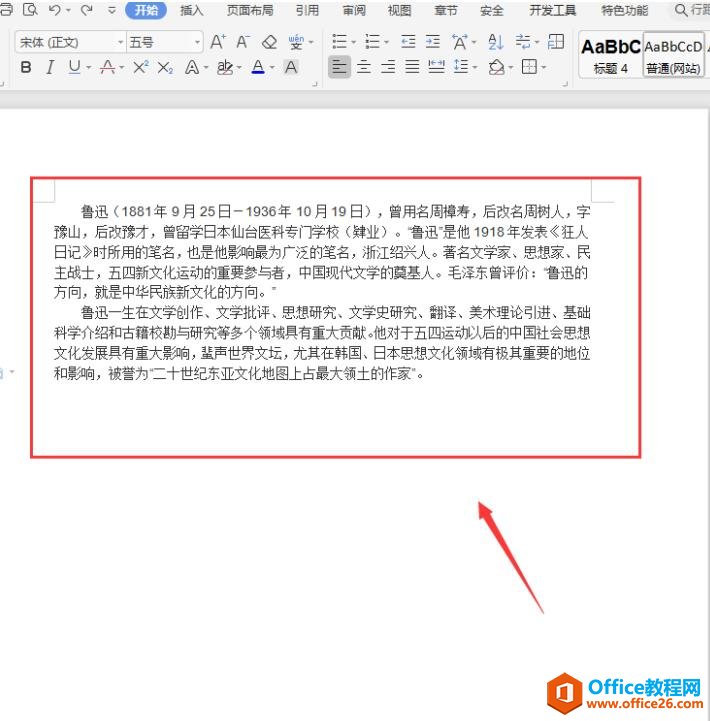 然后,选中需要设置行距的文本内容,切换到【开始】页面; 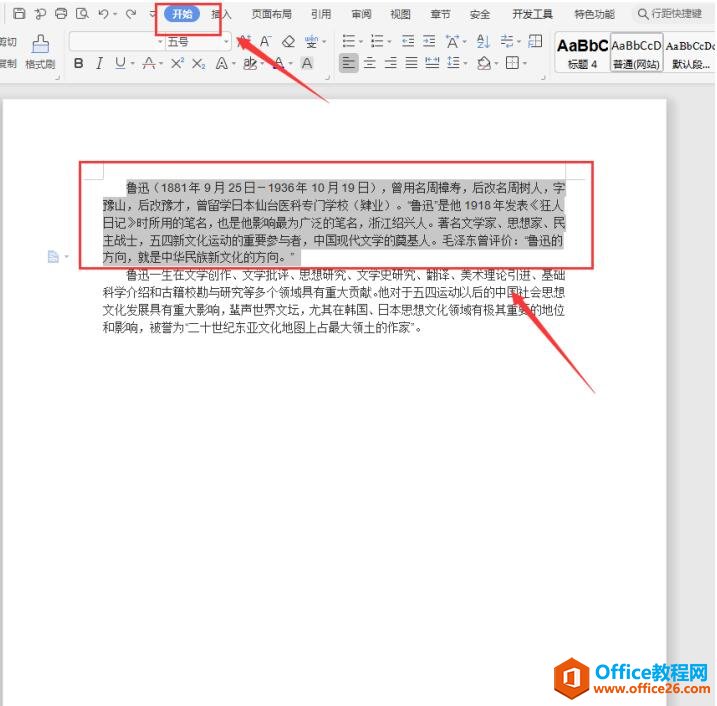 最后,我们单击展开【行距】控件,选择行距数值即可: 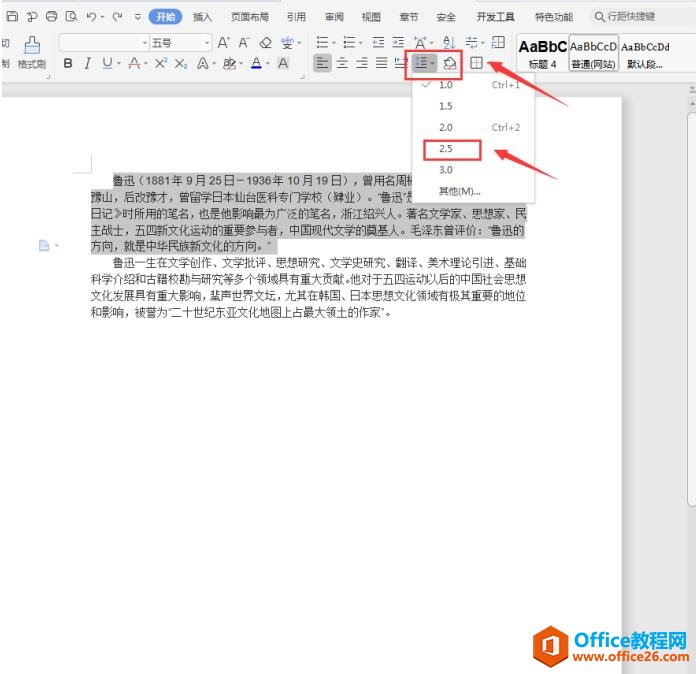 这样,文本的行距就设置成功了: 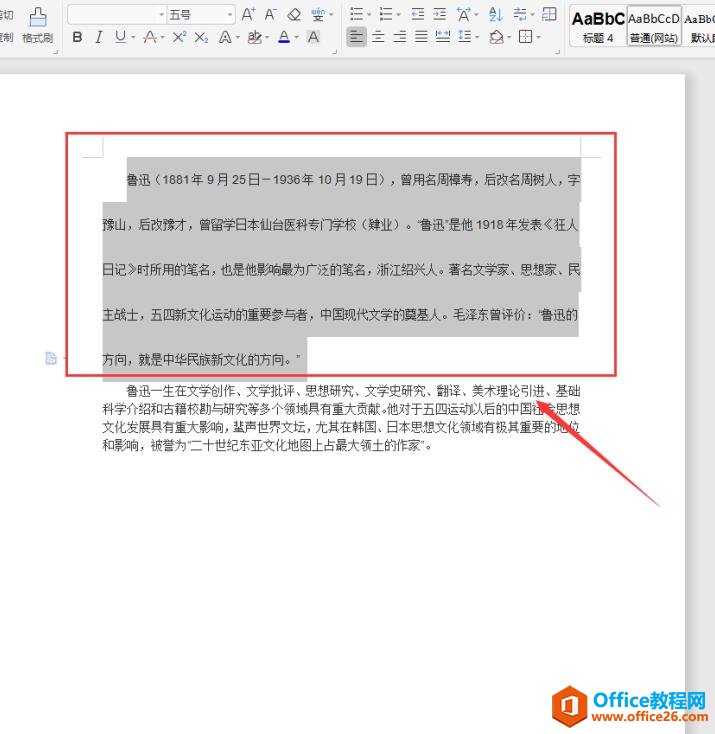 同时,我们也可以直接使用组合键来调整文本行距,其中“Ctrl+1”是调成一倍行距,“Ctrl+2”是两倍行距。 同理,我们先选中需要调整行距的文本内容; 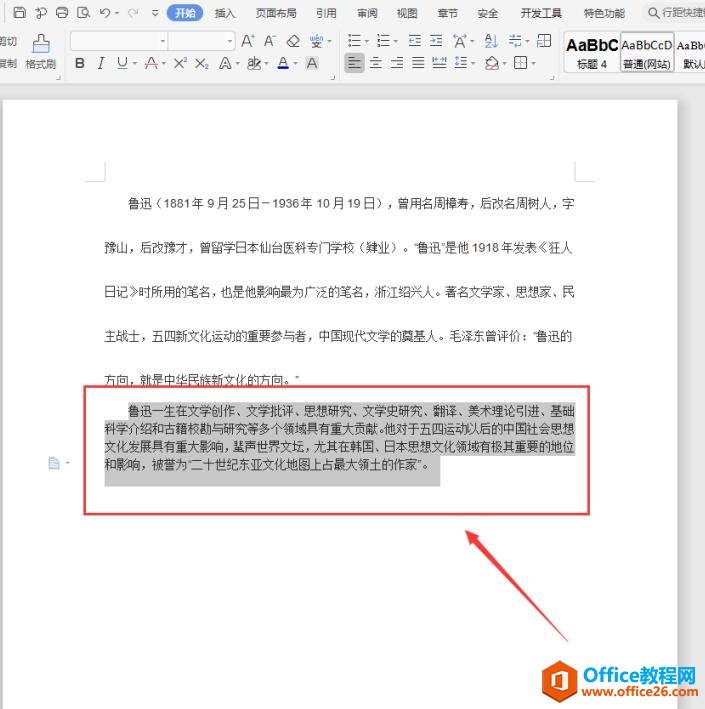 按组合键“Ctrl+2”,即可快速将文本行距设置为2倍: 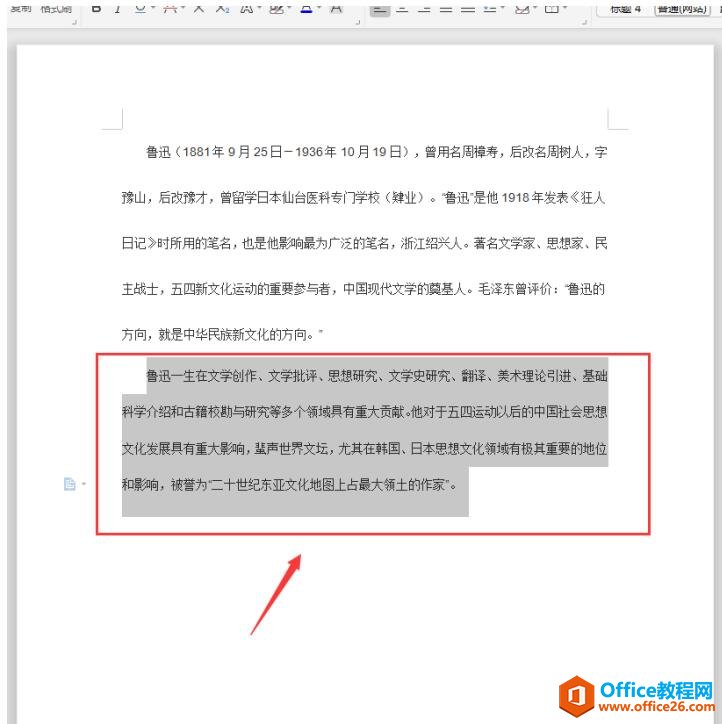 在中国大陆,金山软件公司在政府采购中多次击败微软公司,现的中国大陆政府、机关很多都装有WPS Office办公软件。 |
温馨提示:喜欢本站的话,请收藏一下本站!